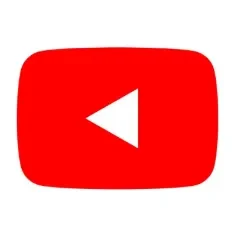초보자를 위한 간단한 파워포인트 사용법
파워포인트는 의견 공유와 아이디어 전달을 위해 매우 유용한 도구예요. 하지만 처음 사용하는 분들은 다양한 기능 때문에 어려움을 느낄 수 있죠. 이제부터 파워포인트의 기본 사용법과 유용한 팁을 알려드릴게요.
✅ 치아 미백의 효과와 방법을 지금 바로 알아보세요!
1. 파워포인트란?
파워포인트는 마이크로소프트에서 개발한 프레젠테이션 소프트웨어로, 텍스트, 이미지, 비디오 등을 통해 시각적으로 효과적인 발표를 가능하게 해줘요. 많은 기업과 교육 기관에서 프레젠테이션 도구로 활용되며, 그만큼 중요성과 활용도가 높아요.
✅ bing 이미지 크리에이터 사용법과 저작권 규정을 함께 알아보세요.
2. 파워포인트 시작하기
2.1. 프로그램 설치
먼저, 파워포인트를 설치해야 해요. 마이크로소프트 오피스 패키지를 구매하거나, 오피스 365를 통해 클라우드에서 사용할 수 있어요. 무료 버전도 존재하니 참고해 주세요.
2.2. 새 프레젠테이션 만들기
파워포인트를 실행하고, ‘새 프레젠테이션’을 선택해요. 기본적으로 다양한 템플릿이 제공되니 원하는 디자인을 선택할 수 있답니다.
✅ 전통한복의 아름다움과 착용법을 지금 바로 알아보세요.
3. 슬라이드 추가 및 구성
슬라이드를 추가하는 것은 정말 간단해요. ‘홈’ 탭에서 ‘슬라이드 추가’를 클릭하면 새로운 슬라이드를 쉽게 만들 수 있어요. 슬라이드 레이아웃도 다양하게 선택할 수 있으니 자신에게 맞는 레이아웃을 찾아보세요.
3.1. 슬라이드 레이아웃 이해하기
슬라이드는 어떤 정보에 따라 다양한 레이아웃을 사용할 수 있어요. 예를 들어, 텍스트 중심의 슬라이드, 이미지 중심의 슬라이드, 차트 중심의 슬라이드 등이 있어요. 필요에 따라 레이아웃을 변경하여 효과적인 전달이 가능해요.
| 슬라이드 종류 | 설명 |
|---|---|
| 제목 슬라이드 | 프레젠테이션의 주제를 소개합니다. |
| 텍스트 슬라이드 | 주요 내용이나 정보를 나열합니다. |
| 이미지 슬라이드 | 비주얼 콘텐츠로 설명을 보완합니다. |
| 차트 슬라이드 | 데이터를 시각적으로 나타냅니다. |
✅ 치아 미백을 통해 자신감을 되찾는 방법을 알아보세요.
4. 텍스트와 이미지 추가하기
슬라이드에 텍스트나 이미지를 추가하는 것은 우선적으로 이해해야 할 부분이에요. 텍스트 상자를 추가해 내용을 적고, 이미지 삽입 기능을 통해 원하는 사진이나 그림을 넣을 수 있어요.
4.1. 텍스트 서식 설정
문자체, 크기, 색상 등을 원하는 대로 조정할 수 있어요. 이런 작은 변화가 프레젠테이션의 전반적인 느낌에 큰 영향을 줄 수 있답니다.
4.2. 이미지 편집
삽입한 이미지도 필터를 적용하거나 크기를 조정할 수 있어요. 이렇게 함으로써 슬라이드의 시각적 효과를 더욱 높일 수 있어요.
✅ 전통 과학의 숨겨진 비밀을 지금 확인해 보세요.
5. 애니메이션과 전환 효과
슬라이드를 단순히 보여주는 것에서 더 나아가, 애니메이션과 전환 효과를 사용하여 더욱 매력적인 프레젠테이션을 만들 수 있어요.
5.1. 애니메이션 추가하기
특정 요소에 애니메이션을 추가할 수 있어요. 이를 통해 중요한 포인트를 강조할 수 있기 때문에 제법 효과적인 방법이에요. ‘애니메이션’ 탭에서 다양하게 조정해 보세요.
5.2. 전환 효과
슬라이드 간의 전환 효과도 중요해요. 부드러운 전환은 청중의 집중을 높여주고 내용 전달을 훨씬 효과적으로 만들어줘요. ‘전환’ 탭에서 여러 가지 효과를 체험해 보세요.
✅ 설명절에 어울리는 전통주와 떡세트를 만나보세요.
6. 프레젠테이션 미리보기 및 발표
모든 작업이 끝나면 발표 전 미리보기를 통해 최종 체크를 하세요. ‘슬라이드 쇼’ 탭에서 프레젠테이션을 시작할 수 있어요. 혹시나 추가 수정이 필요하다면 이때 수정하면 돼요.
7. 마무리 및 팁
프레젠테이션은 항상 마무리가 중요해요. 프레젠테이션 끝부분에 요점 정리 슬라이드를 추가하여 내용을 요약하고, 청중과의 질의응답 시간을 가지면 좋답니다.
팁
- 슬라이드는 간결하게! 너무 많은 정보를 담지 마세요.
- 눈에 띄는 색상 조합을 사용하여 시각적 효과를 극대화하세요.
- 청중의 눈을 사로잡는 이미지를 활용하세요.
이제 여러분도 파워포인트를 활용하여 멋진 프레젠테이션을 만들 수 있답니다! 다음에는 실제 발표를 연습해 보세요. 연습이 완벽함을 가져오니까요.
결론
파워포인트는 초보자도 쉽게 접근할 수 있는 도구예요. 기본적인 사용법부터 애니메이션, 전환 효과까지 다양한 기능을 활용하여 매력적인 프레젠테이션을 만들어 보세요. 지금 바로 파워포인트를 열고 첫 슬라이드를 만들어볼까요? 🎉
자주 묻는 질문 Q&A
Q1: 파워포인트란 무엇인가요?
A1: 파워포인트는 마이크로소프트에서 개발한 프레젠테이션 소프트웨어로, 텍스트, 이미지, 비디오 등을 통해 시각적으로 효과적인 발표를 가능하게 해주는 도구입니다.
Q2: 파워포인트에서 새로운 프레젠테이션을 어떻게 만들 수 있나요?
A2: 파워포인트를 실행한 후 ‘새 프레젠테이션’을 선택하면 다양한 템플릿 중에서 원하는 디자인을 선택하여 새 프레젠테이션을 만들 수 있습니다.
Q3: 슬라이드에 텍스트와 이미지를 추가하는 방법은 무엇인가요?
A3: 슬라이드에 텍스트는 텍스트 상자를 추가해 입력하고, 이미지는 삽입 기능을 통해 원하는 사진이나 그림을 추가하여 구성할 수 있습니다.